
水星MW155R路由器
一台全新的Mercury水星MW155R 150M无线路由器实现共享宽带上网,需要经过下面3个配置步骤:
1、路由器安装
2、配置电脑IP
3、配置MW155R路由器
一:路由器安装
电话线/光钎上网:
需要用户准备2根较短的网线,一根网线用来连接Modem(光猫)与水星MW155R路由器的WAN接口;另一根网线,一头用来连接电脑,另一头连接到水星MW155R路由器的LAN(1/2/3/4)接口中的任意一个,连接示意图如下所示:

modem接入的正确方法
网线入户上网:
用户需要准备1根较短的网线,先把宽带运营商提供到用户家里的网线插在水星MW155R路由器的WAN接口;在把准备的网线,头用来连接电脑,另一头连接到水星MW155R路由器的LAN(1/2/3/4)接口中的任意一个,连接示意图如下所示

网线正确接入方法
友情说明:
网线入户指的是宽带运营商提供了一根网线到用户家里面,包括直接从墙壁里面连接出来的网线。
二:配置电脑IP
无论是现在配置水星MW155R路由器,还是配置完成后连接MW155R路由器上网,都需要把电脑的IP地址配置为自动获取(动态IP),本文用Windows XP系统为例进行介绍;Windows 7/8系统的用户可以参见本站的文章:
电脑动态IP地址的设置方法
1、鼠标右击“网上邻居”–>选择“属性”打开“本地连接”.

2、鼠标右击“本地连接”–>选择“属性”。

3、点击“Internet协议(TCP/IP)”–>点击“属性”.

4、选择“自动获得ip地址”和“自动获得DNS服务器地址”–>点击“确定”.

三:设置MW155R路由器
1、登录MW155R路由器设置界面:运行电脑上的浏览器,在浏览器的地址栏输入:192.168.1.1并按下Enter(回车)——>在跳转的登录对话框中输入默认的用户名:admin,默认的密码:admin——>点击“确定”。

用户名和密码都是:admin
2、运行设置向导:一般输入用户名和密码登录后,系统会自动弹出设置向导界面,如果没有弹出,用户可以点击左侧菜单栏中的“设置向导”选项来运行。

点击:下一步
3、选择上网方式:水星MW155R路由器提供了4个选项

路由器提供的上网方式
①、让路由器自动选择上网方式(推荐)
选择该选项后,路由器会自动判断上网类型,然后跳到相应上网方式的设置页面;为了保证路由器能够准确判断上网类型,请保证路由器已正确连接。不推荐选择这一项
②、PPPoE(ADSL虚拟拨号)
指的是办理宽带业务后,宽带运营商提供了一个宽带用户名和密码给用户;并且在没有使用路由器的时候,需要在电脑上通过“宽带连接”来上网
(1)、选择“PPPoE(ADSL虚拟拨号)”——>点击“下一步”。

选择pppoe
(2)、填写宽带运营商提供的宽带用户名和宽带密码——>点击“下一步”,会跳转到第4步。

宽带商提供给你的宽带账号和密码
③、动态IP(以太网宽带,自动从网络服务商获取IP地址)
:一般是宽带运营商提供了一根网线到用户家里,直接把这根网线插在电脑上,电脑的IP地址配置为自动获取就可以上网了,不需宽带帐号和密码,也不需要手动配置IP、DNS等操作。
(1)、选择“动态IP(以太网宽带,自动从网络服务商获取IP地址)”——>点击“下一步”,会跳转到第4步。

自动ip
④、静态IP(以太网宽带,网络服务商提供固定IP地址)
一般是办理宽带业务后,宽带运营商提供了一根网线到用户家里,并且提供了一个IP地址、子网掩码、网关、DNS服务器地址给用户;在没有用路由器的时候,需要根据宽带运营商提供的IP地址信息,把电脑的IP地址配置为固定(静态)IP。
(1)、选择“静态IP(以太网宽带,网络服务商提供固定IP地址)”——>点击“下一步”

B、根据宽带运营商提供的IP地址、子网掩码、网关、DNS服务器信息,填写下面的设置界面——>点击“下一步”,会跳转到第4步。

4、无线网络配置:设置“SSID”——>选择“WPA-PSK/WPA2-PSK”——>设置“PSK密码”——>点击“下一步”。

设置无线名称和密码
温馨提醒:
①、请用字母、数字来设置,一定不要用中文汉字;因为部分手机、笔记本的无线网卡不支持中文。
②、无线wifi密码建议用大小写+字母+数字+符号的组合来设置,并且密码的长度要大于8位。
③、手机尽量不要用WiFi万能钥匙之类的软件,这样你的密码在怎么设置都是没有用,别人一样都会破解。
5、完成配置:点击“完成”,结束设置向导。

点击:完成
我们就完成了水星MW155R 150M无线路由器的安装、上网参数配置、无线网络设置;其它的电脑、智能手机、平板电脑等设备,可以通过有线或者无线的方式连接到水星MW155R路由器上来共享上网了。
相关文章:
水星MW155R管理员密码
水星MW313用手机怎么设置?
为什么新版水星路由器不能上网
用手机设置水星(mercury)路由器WiFi的步骤
继续阅读
本文来自投稿,不代表【王海海网】观点,发布者:【王海海丨作者】
本文地址:https://www.wanghaihai.com/p/181182.html
举报投诉邮箱:253000106@qq.com
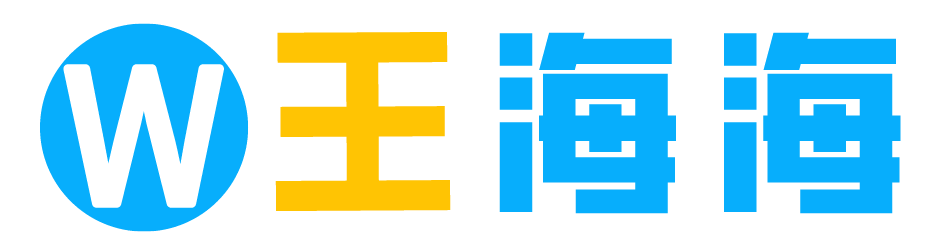
 微信扫一扫
微信扫一扫  支付宝扫一扫
支付宝扫一扫 